Na záložce Kde je použito je uveden seznam položek nebo souborů, které odkazují na vybranou položku nebo soubor.
Tento seznam je generován z databáze úschovny a neodráží místní změny, které nejsou odevzdané.
Panel nástrojů
 |
Verze |
Verze souboru nebo položky, pro kterou se zobrazují reference. Standardně se zobrazuje poslední verze.
Po rozšíření ovládacího prvku můžete vybrat jinou verzi souboru nebo všechny verze.
 označuje opravu. označuje opravu.
 označuje původní verzi. označuje původní verzi.
|
 |
Konfigurace |
(Pouze soubory) Konfigurace, pro kterou se zobrazují reference.
Standardně se zobrazuje aktivní konfigurace.
Chcete-li vybrat konfiguraci, jejíž reference budou zobrazeny, rozšiřte ovládací prvek.
Pokud zvolíte možnost  Nezobrazovat konfigurace, zobrazí se všechny soubory, na které odkazují libovolné konfigurace. Nezobrazovat konfigurace, zobrazí se všechny soubory, na které odkazují libovolné konfigurace.
|
 |
Hladiny |
Zobrazí reference souborů pro celou hierarchii souborů (Zobrazit všechny úrovně) nebo pouze pro nejvyšší úroveň hierarchie (Jen nejvyšší úroveň). Standardním nastavením je poslední použité nastavení.
Hierarchii je také možné rozbalit nebo sbalit pomocí ovládacích prvků  a a  ve sloupci Název souboru. ve sloupci Název souboru.
|
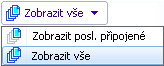 |
Odkazující verze |
Zobrazí nejnovější připojenou verzi nadřazených souborů nebo všechny odkazující verze nadřazených souborů. |
 |
Otevřít |
Otevře vybraný soubor v aplikaci, kde byl vytvořen. Tato ikona označuje aplikaci SOLIDWORKS.
|
 |
Vlastnosti |
Otevírá dialogové okno Vlastnosti vybraného souboru nebo položky. |
 |
Přejít na |
Otevře nové okno Průzkumník, v jehož horním podokně bude vybrán soubor, který jste vybrali na záložce Obsahuje. |
 |
Exportovat |
Ukládá seznam jako soubor položek oddělených čárkami .txt. |
 |
Otevřít jako soubor CSV |
Otevře seznam v aplikaci Excel jako soubor CSV. |
 |
Upravit uživatelem definované reference |
(Pouze soubory) Zobrazí dialogové okno Upravit uživatelem definované reference.
|
Vlastnosti
Zobrazené soubory změníte klepnutím pravým tlačítkem myši na jakékoliv záhlaví sloupce a výběrem sloupců při jejich zobrazení nebo zrušením výběru sloupců při jejich skrytí. Kliknutím na možnost Více a volbou proměnných z dialogového okna Vybrat sloupce je možné přidat až 10 sloupců založených na proměnných Enterprise PDM.
Polohu sloupce změníte přetažením jeho záhlaví.
| Název souboru |
ID položky nebo název souboru. |
| Upozornění |
Zobrazí ikonu   Tento soubor není obnoven, pokud je nutné soubor obnovit v SOLIDWORKS. Klepnutím na zprávu zobrazte seznam referencí, které potřebují být aktualizovány. V opačném případě je tento sloupec prázdný. Tento soubor není obnoven, pokud je nutné soubor obnovit v SOLIDWORKS. Klepnutím na zprávu zobrazte seznam referencí, které potřebují být aktualizovány. V opačném případě je tento sloupec prázdný. |
| Název konfigurace |
Konfigurace CAD souboru nebo pomlčka (-) pro položky nebo soubory bez konfigurací. |
| Množství |
Množství kusovníku. |
| Verze |
Verze vybraného souboru nebo položky a verze položek a souborů, se kterými jsou spojeny. |
| Vyzvednutý kým |
Uživatel, který má vyzvednutou položku nebo soubor. Prázdné, pokud není nic vyzvednuto. Pokud umístíte ukazatel myši nad uživatelské jméno, zobrazí se místní okno s informacemi o uživateli, jako je stav přihlášení a vyzvednuté soubory, a poskytuje odkaz, kterým lze uživateli odeslat e-mail.
|
| Vyzvednutý v |
Počítač a místní složka, kde je vyzvednutá položka nebo soubor. Prázdné, pokud není nic vyzvednuto. |
| Nalezeno v |
Složka úschovny obsahující složku nebo soubor. |
| Stav |
Stav pracovního postupu položky nebo souboru, například Provádí se úpravy nebo Čeká na schválení. |
Místní nabídka
Klepnutím pravým tlačítkem na soubor nebo položku se dostanete k těmto možnostem:
| Otevřít |
(Pouze soubory) Otevírá vybraný soubor v odpovídající aplikaci.
|
| Přejít na |
Aktivuje v dialogovém okně vybraný soubor nebo položku bez otevření nového okna. |
| Přejít do nového okna |
(Pouze položky) Otevře okno aplikace Průzkumník položek a aktivuje vybraný soubor.
|
| Kopírovat strom |
(Pouze soubory) Spouští funkci Kopírovat strom, která umožňuje kopírovat vybrané soubory včetně všech referencí pro vytvoření druhé instance bez vazby na původní.
|
| Vlastnosti |
Otevírá dialogové okno Vlastnosti vybraného souboru. |
| Sloupce |
Zobrazuje seznam hlaviček sloupců pro zobrazení a skrytí sloupců. Aktuálně zobrazené sloupce jsou označené značkou zaškrtnutí.
Klepnutí na možnost Více otevře dialogové okno Vybrat sloupce, ve kterém můžete přidat až 10 dalších sloupců výběrem proměnných Enterprise PDM, na kterých se mají založit záhlaví sloupců.
|
| Vybrat vše |
Vybírá všechny soubory v seznamu. |
| Vybrat soubory |
Zobrazí dialogové okno Vybrat soubory, ve kterém můžete zadat zástupné znaky pro výběr souborů. |
| Zobrazit čáry stromu |
Zapíná a vypíná čáry zobrazující hierarchii stromu. |
| Otevřít seznam souborů |
Otevře seznam souborů v aplikaci Excel jako soubor oddělený čárkami. |
| Uložit seznam souborů |
Ukládá seznam souborů jako soubor položek oddělených čárkami .txt. |